如何使用文本框间的链接功能?_计算机办公软件基础
作者:邓华发布时间:2020-12-20分类:计算机教程浏览:1202
如何使用文本框间的链接功能?相信这是很多新手在学习办公软件的时候会疏忽的地方,那么下面惠州北大青鸟带着大家一起来学习一下。
在页面排版过程中我们经常会用到文本框工具,它可以将页面划分为几个区域,每个区域成为一个独立的整体。很多时候我们会发现,由于页面的布局和内容的调整,使得本来已经设置好的文本框可能会出现大段空白或者出现文字“溢出”的现象。无奈之下,只有从其他文本框内将文本剪切过来或将多余的文本剪切到其他文本框中,如果再次出现内容调整,又不得不重新来一遍,真是大伤脑筋。
其实在Word中已经设置了这一功能,只要我们事先指定了文本框间的链接,一旦出现了文本框大小和内容调整,这些活儿就可以交给计算机去做了。
如何实现?
首先在文档中根据页面和内容需要画几个文本框。将鼠标指向第一个文本框的边框,右击鼠标,从弹出的菜单中选择“创建文本框链接”,此时鼠标指针变为茶杯状,将鼠标指针移至第二个文本框内单击,这样就实现了这两个文本框之间的链接。如果需要,我们还可以设置第二个文本框和第三个文本框之间的链接,以此类推。此时将一大段文本复制到第一个文本框内,多余的内容将自动被放置到第二、第三个文本框中。同样,删除任一文本框内的内容,其他文本框内的文本会自动填补过来。
提示:只有空的文本框才可以被设置为链接目标;如果要取消文本框间的链接,只需再次右击文本框边框,选择“断开向前链接”就可以了。
如何使用文本框间的链接功能?相信大家应该知道了吧!想了解更多关于办公软件的知识吗?可以来惠州北大青鸟新方舟校区了解一下。
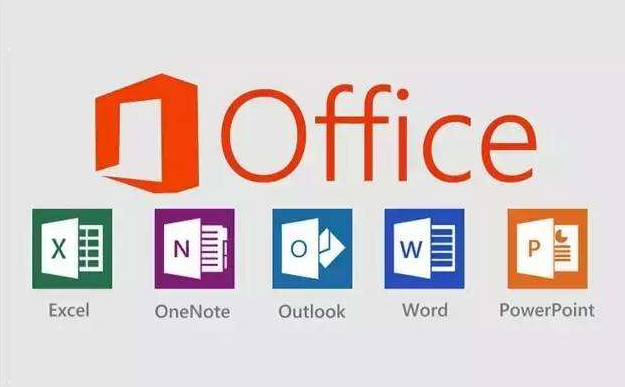
办公软件
标签:惠州北大青鸟北大青鸟惠州计算机培训惠州计算机培训学校惠州计算机办公软件基础惠州计算机办公基础惠州IT培训惠州计算机办公软件知识惠州计算机办公基础知识惠州计算机学校计算机
- 计算机教程排行
-
- 1汕头信息:“公共就业服务进校园”粤东专场在汕头大学举行|||计算机网络培训学校
- 2江门信息:构建和谐劳动关系优化提升营商环境江门市开展推进新时代和谐劳动关系创建活动|||广州学电脑培训学校
- 3汕头信息:2024年广东省公共就业服务进校园粤东片区专场活动诚邀各用人单位参会|||广州计算机编程培训
- 4广州中考成绩公布,高中阶段学校录取控制分数线公布,普高最低控制线502分
- 5清远信息:校企双向奔赴清远市人社部门携企赴省内外高校招才引智|||广州计算机编程培训
- 6江门信息:工伤保险缴费误区:最低工资非缴费基准,违规用人单位将面临法律风险!|||计算机软件培训学校
- 7惠州信息:2024年第一季度惠州人力资源市场供求情况|||北大青鸟计算机培训中心
- 8惠州信息:“惠州市就业驿站巡礼”之惠阳新圩站|||大学生计算机培训学校
- 9汕尾信息:世界技能大赛获奖选手全省巡回宣讲交流活动走进汕尾|||电脑计算机编程培训学校
- 标签列表
-
- Java (3694)
- 北大青鸟 (3713)
- 软件开发 (3613)
- JAVA (3413)
- UI设计入门 (2093)
- 惠州北大青鸟 (4375)
- 惠州IT培训 (2558)
- UI设计培训 (2090)
- 惠州UI设计培训 (2095)
- 惠州UI设计培训学校 (2090)
- 惠州计算机软件培训 (6260)
- 惠州计算件软件开发 (6260)
- 惠州计算机软件基础 (6261)
- 惠州计算机JAVA培训 (3574)
- 惠州计算机Java软件开发 (3620)
- 惠州计算机JAVA软件开发 (4645)
- 惠州计算机JAVA软件开发学校 (3338)
- 惠州计算机Java软件开发培训 (3338)
- 北大青鸟IT计算机学校 (5048)
- 北大青鸟IT软件学校 (5062)
- 北大青鸟IT学校 (5059)
- 惠州计算机UI设计软件开发 (2088)
- UI设计基础教程 (2088)
- UI设计是什么 (2088)
- UI设计教程 (2088)
- 网站分类
-
- 计算机教程
- 计算机入门
- 职业学校
- 新闻动态
- 专业课程
- 热门技术
- SEO
- 培训教程
- windows
- linux教程
- 系统集成
- 网站开发
- Html5
- 办公软件
- 师资力量
- 热点问答
- 联系我们
- 计算机学校
- 惠州计算机学校
- 河源计算机学校
- 广州计算机学校
- 深圳计算机学校
- 湛江计算机学校
- 佛山计算机学校
- IT计算机培训信息
- 设计专业
- UI
- 影视特效
- 游戏动漫设计
- Photoshop
- AI设计
- 软件教程
- Java技术
- C语言/C++语言培训
- C#
- Python技术
- PHP
- 数据库
- SQL Server
- 网络教程
- 网络安全
- 网络营销
- 软件专业
- 大数据专业
- 前端开发专业
- 软件测试专业
- Python专业
- 软件实施
- 珠海计算机学校
- 初中生学什么好
- 计算机认证
- 文章归档
-
- 2024年11月 (14)
- 2024年10月 (32)
- 2024年9月 (29)
- 2024年8月 (68)
- 2024年7月 (59)
- 2024年6月 (43)
- 2024年5月 (48)
- 2024年4月 (80)
- 2024年3月 (65)
- 2024年2月 (54)
- 2024年1月 (25)
- 2023年12月 (12)
- 2023年11月 (73)
- 2023年10月 (134)
- 2023年9月 (34)
- 2023年8月 (3)
- 2023年7月 (3)
- 2023年6月 (12)
- 2023年5月 (30)
- 2023年4月 (72)
- 2023年3月 (11)
- 2023年2月 (34)
- 2023年1月 (37)
- 2022年12月 (78)
- 2022年11月 (359)
- 2022年6月 (1193)
- 2022年5月 (570)
- 2022年4月 (1567)
- 2022年3月 (982)
- 2022年2月 (54)
- 2022年1月 (182)
- 2021年9月 (308)
- 2021年8月 (1704)
- 2021年7月 (2423)
- 2021年6月 (1806)
- 2021年5月 (1569)
- 2021年4月 (1380)
- 2021年3月 (1255)
- 2021年2月 (709)
- 2021年1月 (1521)
- 2020年12月 (3626)
- 2020年11月 (1646)
- 2020年10月 (1046)
- 2020年9月 (592)
- 最近发表
-
- 清远信息:2024年广清杯清远南粤家政技能大赛举行决赛|||计算机培训机构
- 汕尾信息:陈良川带队到汕尾技师学院调研|||计算机职业技能培训班
- 东莞信息:凤岗凤岗镇组织召开社保参保缴费及劳动用工政策宣讲会|||计算机软件培训学校
- 阳江信息:2024年度注册城乡规划师职业资格考试的合格标准是怎样的?|||计算机软件培训学校
- 阳江信息:职业技能提升补贴对象有哪些?|||大学生计算机培训学校
- 清远信息:清远市首家社保服务合作网点在清城区举办启动仪式|||计算机职业技能培训班
- 汕头信息:招聘658名中高端人才!2024年汕头市引进中高端人才专场招聘会举行|||北大青鸟计算机培训中心
- 东莞信息:广东省社保智能经办现场会在东莞召开|||大学生计算机培训学校
- 东莞信息:东坑镇举办2024年重点群体系列招聘活动|||计算机职业技能培训班
- 东莞信息:万江万江街道成功举办第四届粤菜师傅烹饪技能竞赛|||广州计算机编程培训


